Anuncio publicitario
Photoshop puede hacer mucho más que editar fotos ¿Qué se puede hacer realmente con Adobe Photoshop?¡Aquí está todo lo que puede hacer Adobe Photoshop! Si bien este artículo está destinado a principiantes, todos pueden aprender nuevas habilidades aquí. Lee mas . Su no tan poderoso como Illustrator o InDesign Su guía para elegir el producto de Adobe adecuadoCuando la mayoría de la gente piensa en Adobe, piensa en Photoshop o Acrobat Reader. Pero la compañía tiene una gran cantidad de otros paquetes de software útiles de los que la mayoría de la gente no sabe nada. Lee mas pero sigue siendo más que capaz de realizar un trabajo de diseño sencillo. Hoy les mostraré cómo hacer un logotipo geométrico simple en Photoshop.
Los logotipos limpios y modernos son fáciles de crear y se ven geniales. Si tiene una pequeña empresa y no puede pagar una diseñador profesional Cómo ser un diseñador gráfico en línea rentableSi eres un diseñador gráfico que lucha por obtener ganancias, no todo está perdido. A continuación, se ofrecen algunos consejos para volver a encarrilar su carrera como autónomo. Lee mas , tiene sentido armar algo usted mismo. Voy a crear un logotipo de muestra para mi negocio de fotografía de aventuras. Luego puede usar todas las herramientas y trucos que muestro para hacer el suyo.
En el breve screencast a continuación, puede verme trabajar en el proceso de creación de mi nuevo logotipo; sigue leyendo para descubrir exactamente lo que estoy haciendo.
Proponiendo ideas
La parte más difícil del diseño de logotipos es tener buenas ideas. Hago muchas fotografías de aventuras durante el invierno, así que quería que mi logo lo representara. Hice una lluvia de ideas sobre diferentes conceptos y se me ocurrió la idea de usar triángulos geométricos simples como montañas. Esto le daría a mi logo un aspecto limpio y moderno sin dejar de tener el ambiente al aire libre que quería.

Cuando se le ocurran ideas para su logotipo, piense en lo que quiere que represente. Esboza algunas ideas en una hoja de papel (es más rápido que usar Photoshop) y juega con diferentes formas. Los círculos, cuadrados, triángulos y otras formas más complejas son fáciles de trabajar y combinar en Photoshop. Solo estoy usando tres triángulos, pero puedes usar cualquier combinación de formas que quieras.
Una vez que tenga una idea de cómo desea que se vea el logotipo, es hora de saltar a Photoshop.
Paso uno: configuración del lienzo
Empiece por crear un nuevo documento. Para mi logotipo, creé un lienzo cuadrado de 1000 píxeles por 1000 píxeles. Esto me da suficiente flexibilidad para trabajar con un par de configuraciones diferentes.
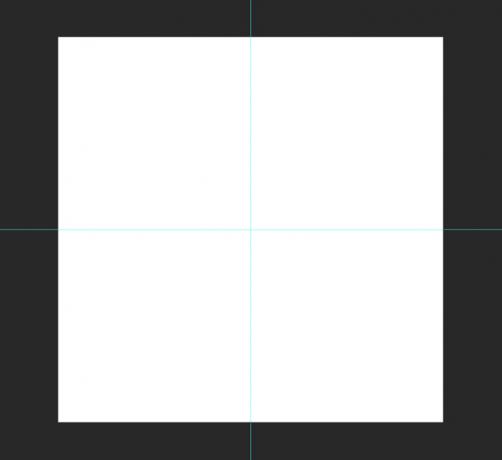
A continuación, debe crear algunas guías para facilitar el posicionamiento de los elementos del logotipo. Ir a Ver> Nueva guía y crea un Horizontal y Vertical guiar en 50%. Puede crear más guías si lo necesita.
Paso dos: construcción de la forma de la base
Para este logotipo, estoy usando tres triángulos rectángulos. La forma más sencilla de crearlos es comenzar con un cuadrado.
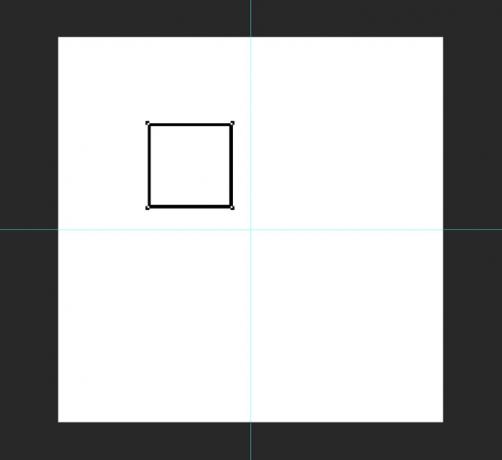
Selecciona el Herramienta rectangular (su atajo de teclado es U) y asegúrate Forma está seleccionado. Mantenga presionado el Cambio clave para limitar las proporciones y dibujar un cuadrado de aproximadamente 220 píxeles por lado en cualquier parte del lienzo.
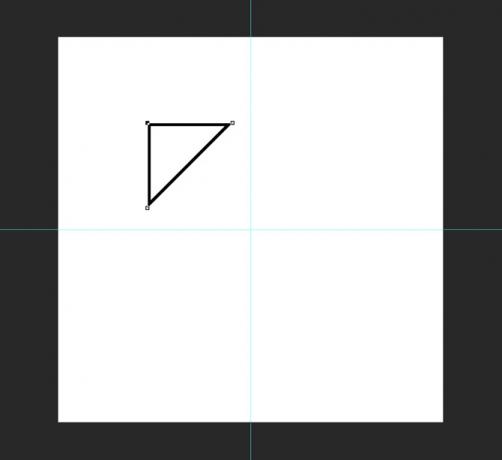
A continuación, coge el Lapicera y haga clic en el punto de anclaje inferior derecho del cuadrado que acaba de dibujar. Esto eliminará el punto de ancla y convertirá la forma en un triángulo rectángulo.
Usa el atajo de teclado Comando- o Control-T para transformar el triángulo. Gírelo para que el ángulo recto apunte hacia arriba.
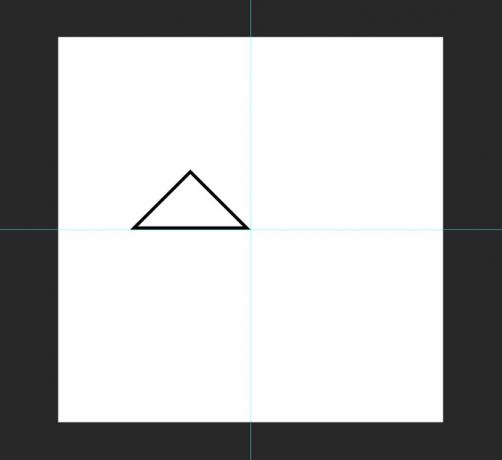
Con la herramienta Mover (el atajo de teclado es V) coloque el triángulo de modo que su esquina derecha esté en el centro del lienzo.
Paso tres: posicionar las formas
Ahora que el triángulo base está construido, selecciónelo y duplíquelo (Comando o Control + J) dos veces.
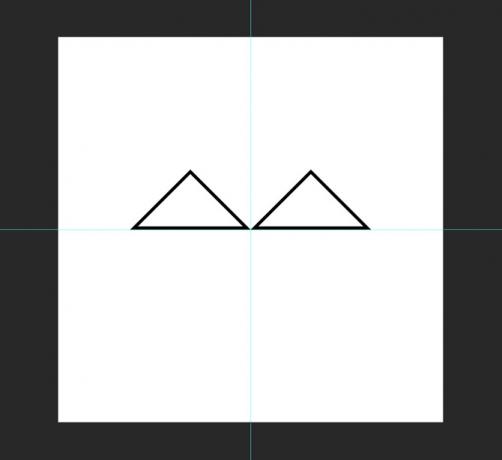
Tome una de las copias y, con la herramienta de movimiento, colóquela de manera que su esquina izquierda esté en el centro del lienzo tocando el otro triángulo.
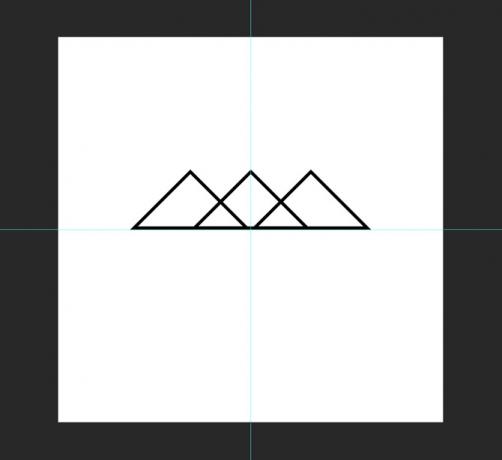
Seleccione la otra copia y transfórmela para que sea un 125% más grande tanto vertical como horizontalmente. Con el Moverse herramienta, colóquela de modo que su base esté alineada con los otros dos triángulos y su esquina superior esté colocada en la línea guía central.
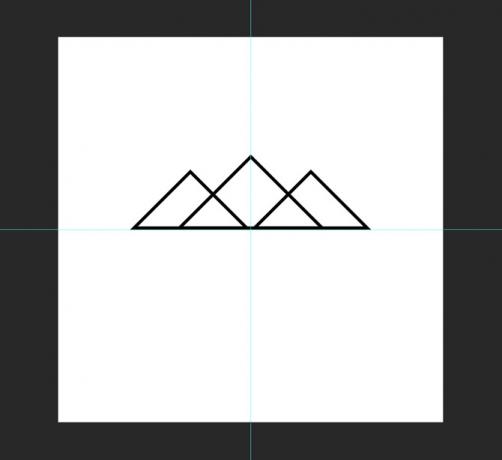
Paso cuatro: colorear las formas
Para crear una sensación de profundidad, quiero que las montañas más cercanas sean más oscuras que las que están a lo lejos. Selecciona el Rectángulo herramienta y luego seleccione uno de los triángulos de primer plano. Cambiar su Llenar y Carrera a negro. Haz lo mismo con el otro triángulo de primer plano.
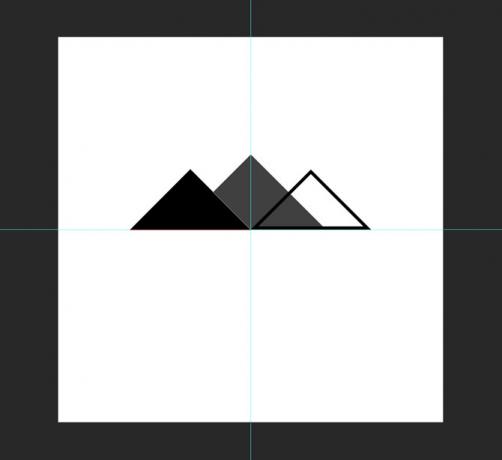
Para el triángulo de fondo, cambie su Llenar y Carrera a un gris oscuro. solía #404040. Si el triángulo de fondo aparece sobre cualquiera de los triángulos de primer plano, arrástrelo a la parte inferior de la pila de capas.
Paso cinco: agregar el texto
Con la forma real del logotipo hecha, es hora de agregar el texto. Con la herramienta de texto (el atajo de teclado es T) haga clic en algún lugar del lienzo e ingrese el nombre de su empresa; para mi es Fotografía de Harry Guinness.

Alinee el texto en el centro y elija una fuente que se adapte al estilo que busca. Yo fui con Gotham Bold en mayúsculas. Con el Moverse y Transformar herramientas, coloque el texto para que funcione con el logomark.
Para terminar y unir el texto y el logotipo, cambié el color de Fotografía al mismo gris oscuro que usé para el gran triángulo.
Paso seis: pruebe algunas variaciones diferentes
El secreto para un buen diseño de logotipos es probar muchas variaciones diferentes. Es poco probable que se encuentre con el logotipo perfecto la primera vez. Cuando estaba trabajando en este logo, probé un montón de otras variaciones en torno a la misma idea. Puedes verlos a continuación.
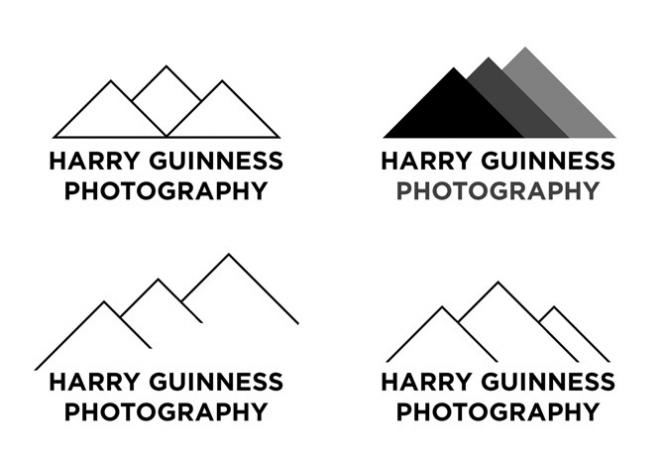
Algunas de las variaciones funcionarán, otras no. El truco consiste en combinar todos los bits que funcionan. Una vez que haya terminado su primera variación, regrese y vea qué cambios puede hacer. Si ha utilizado el color, pruébelo en blanco y negro. Si acaba de usar contornos, pruébelo con formas y viceversa. Sigue experimentando hasta que tengas algo increíble.
Terminando
Photoshop es un programa tan poderoso que hay muy pocas cosas que no puedas hacer con él. La creación de un logotipo simple utiliza solo una fracción de las herramientas de diseño disponibles. Si está interesado en aprender habilidades de diseño más avanzadas, consulte estos grandes cursos 10 excelentes cursos de diseño en Lynda que potenciarán sus habilidades Lee mas .
Me encantaría ver los logotipos que cree siguiendo este artículo. Compártelos y haz cualquier pregunta que tengas en los comentarios a continuación.